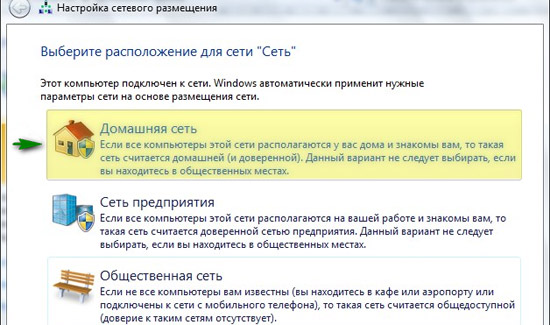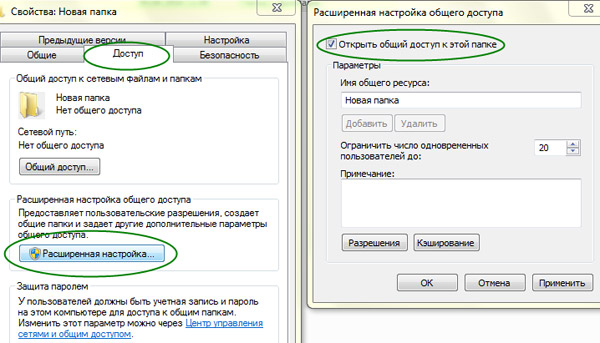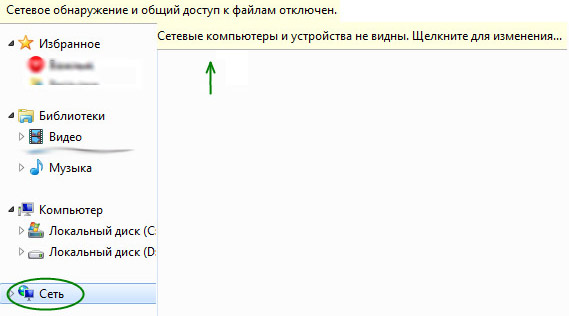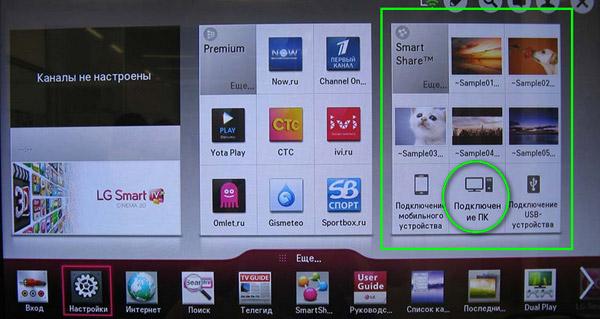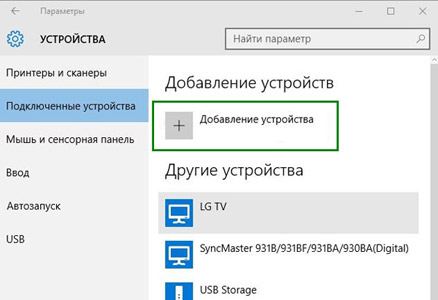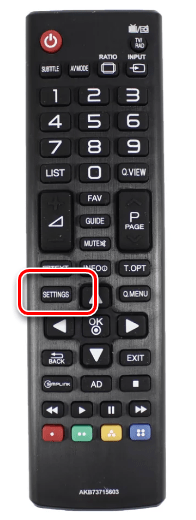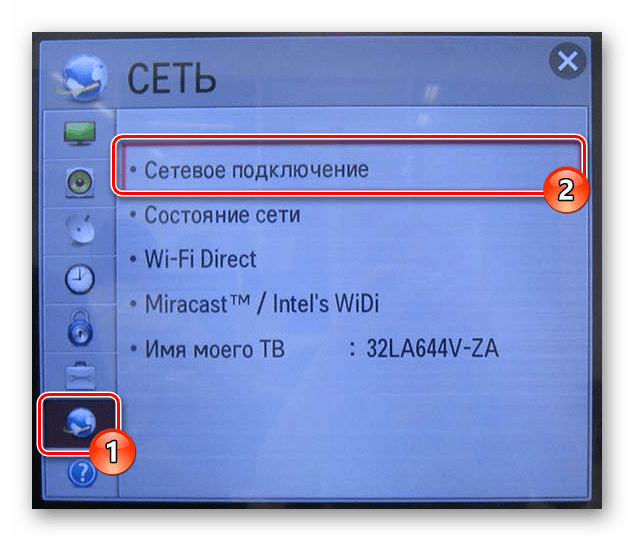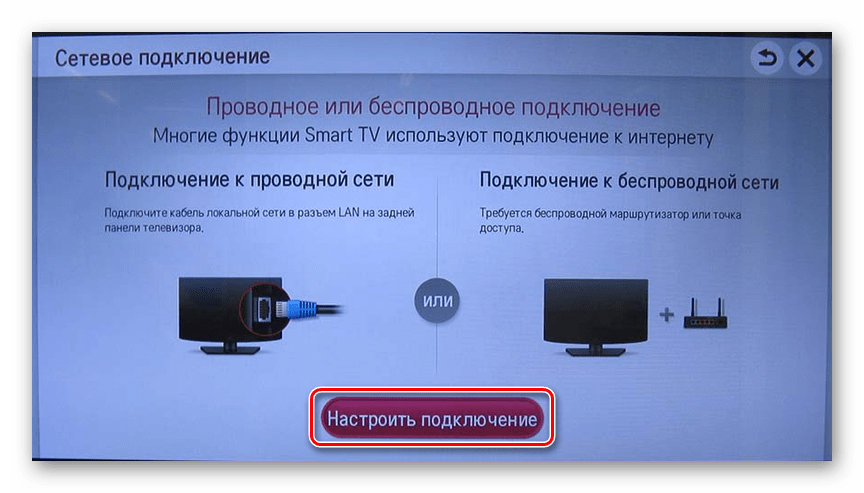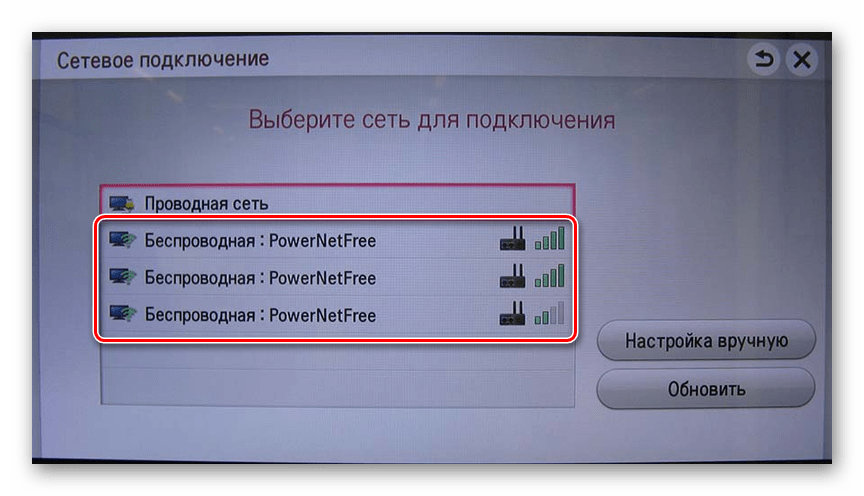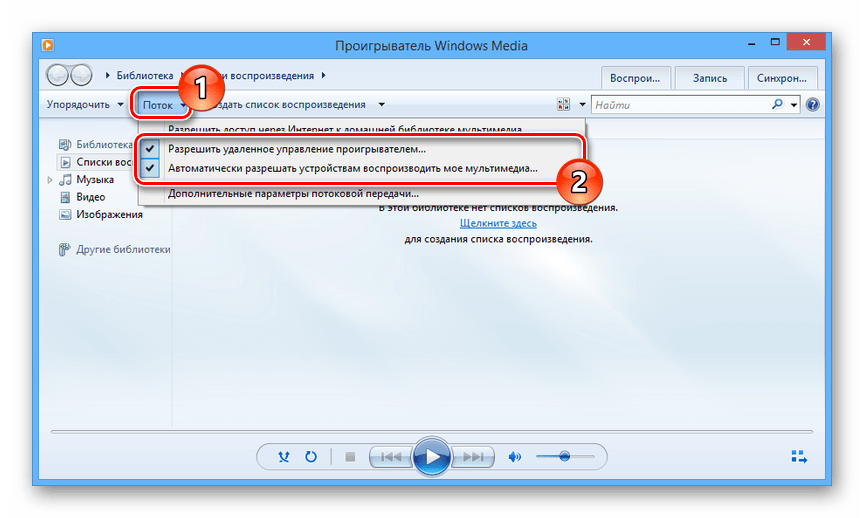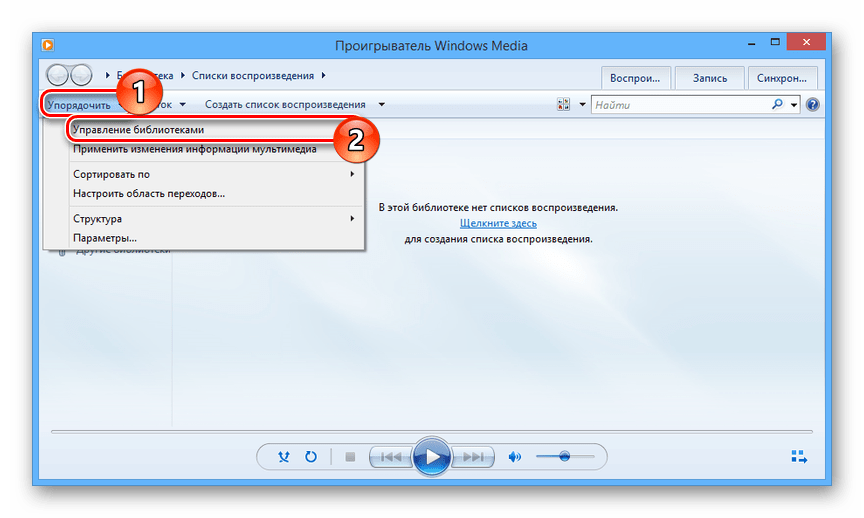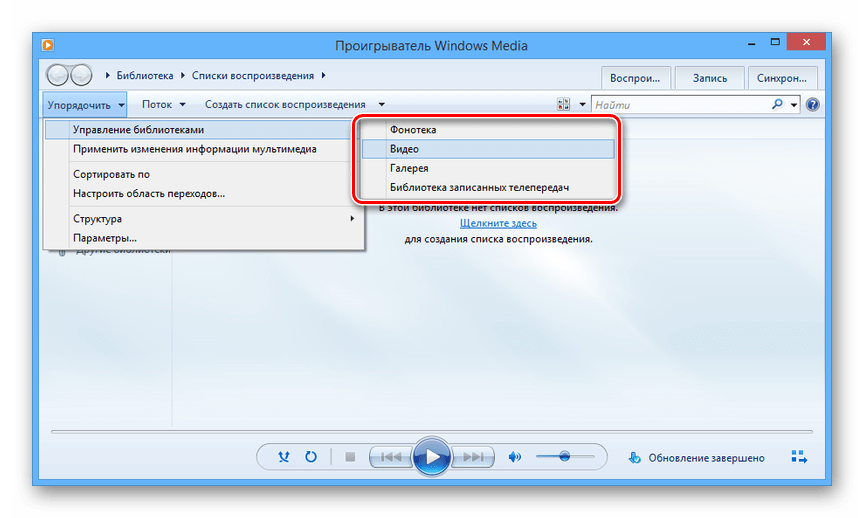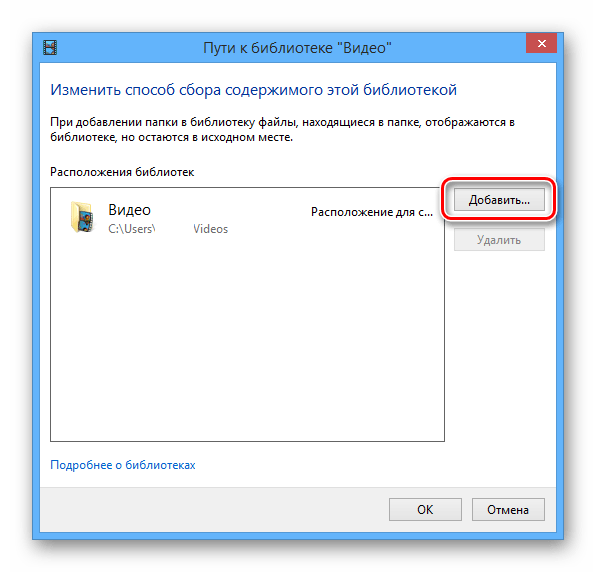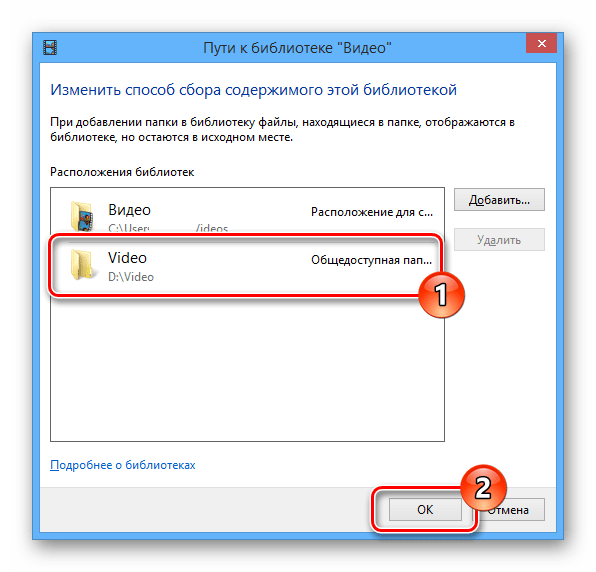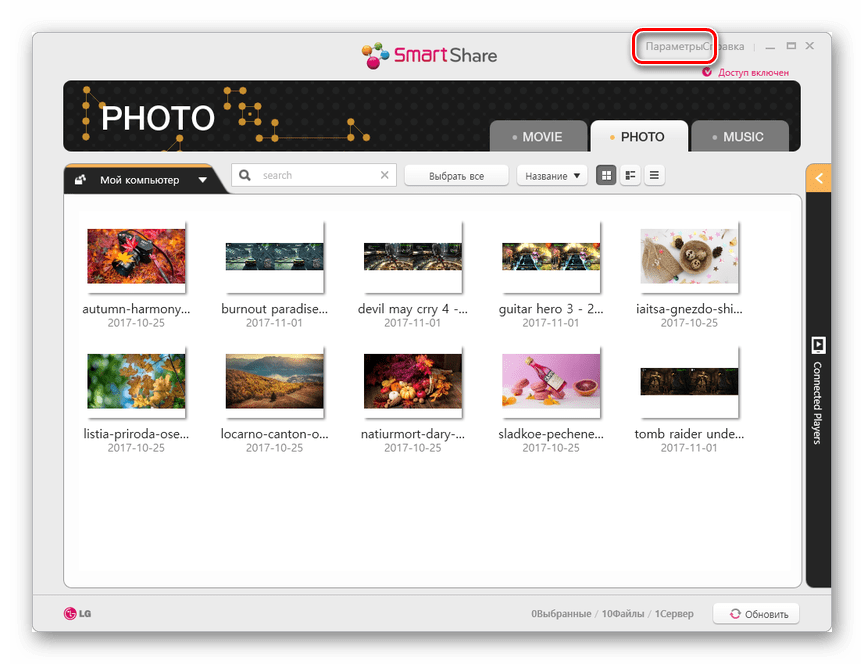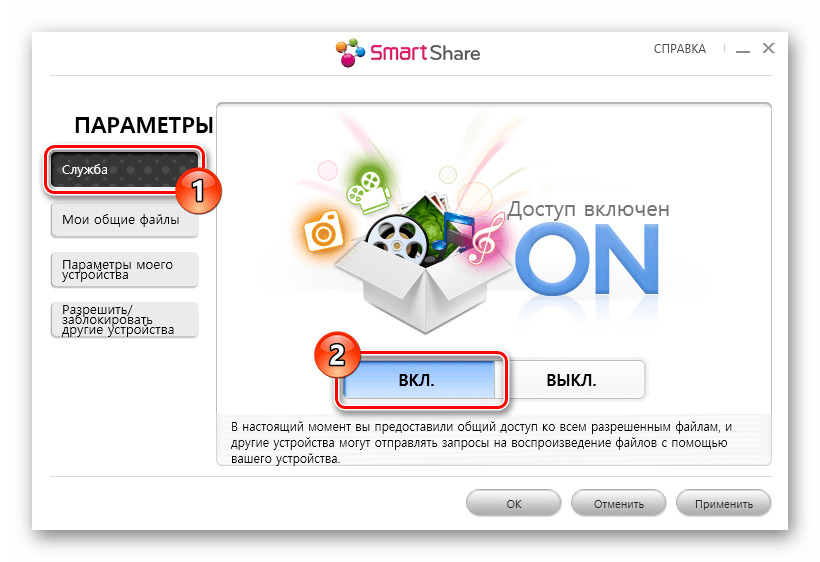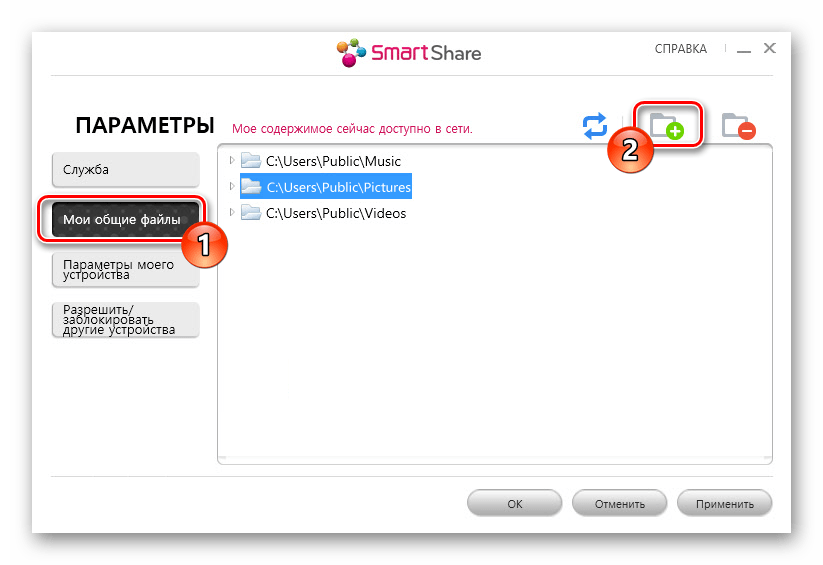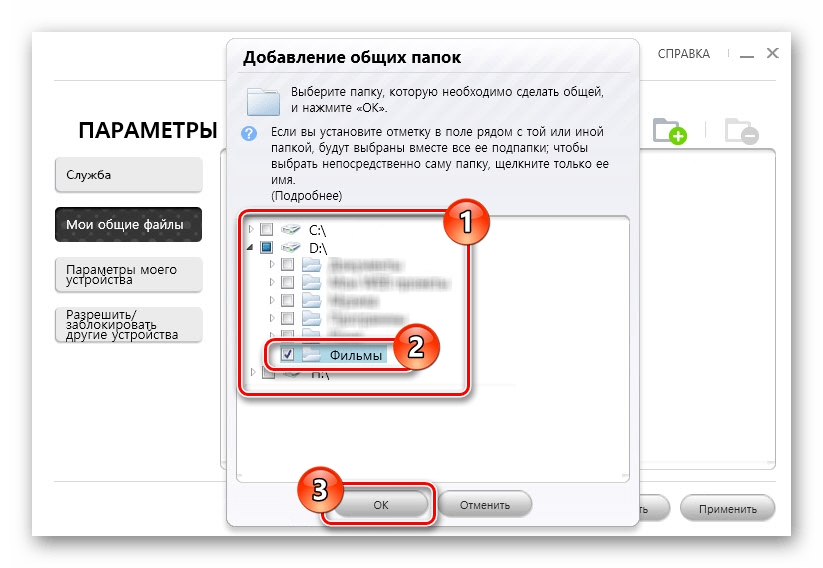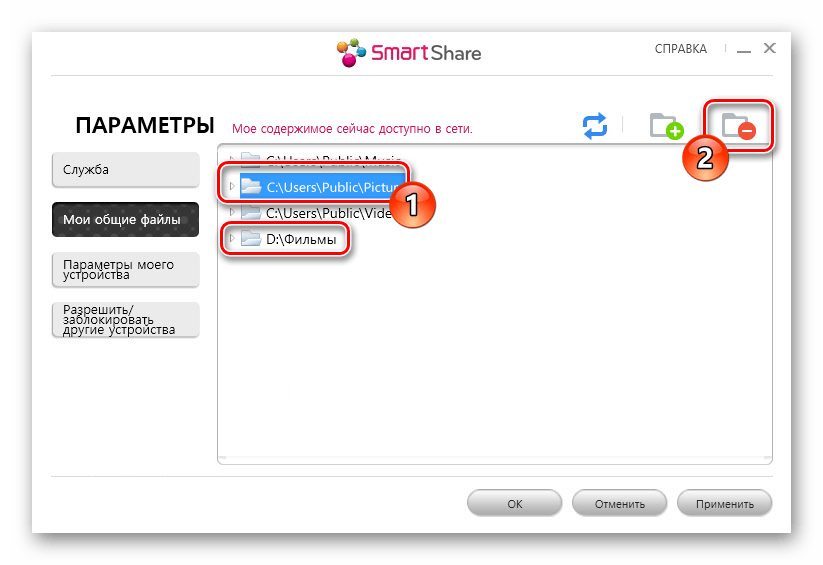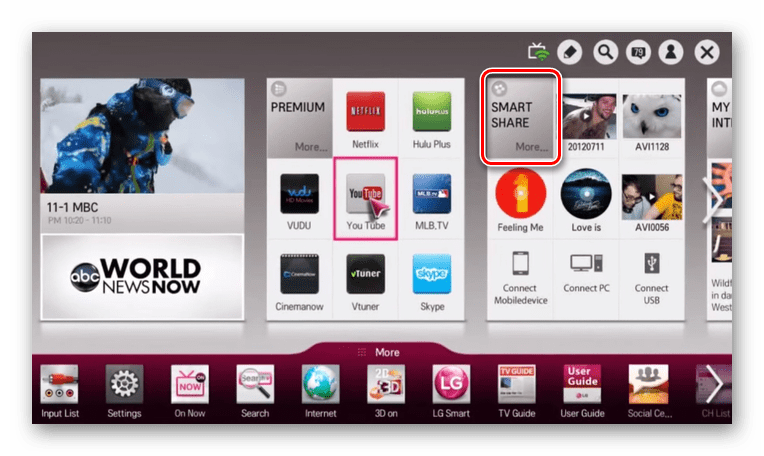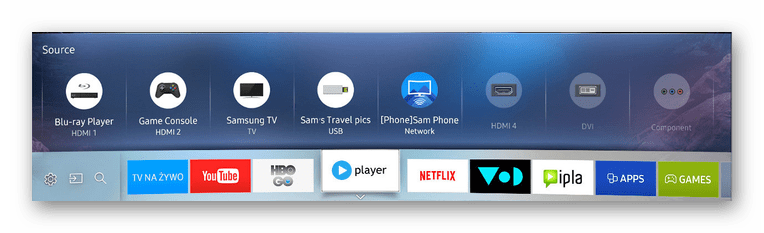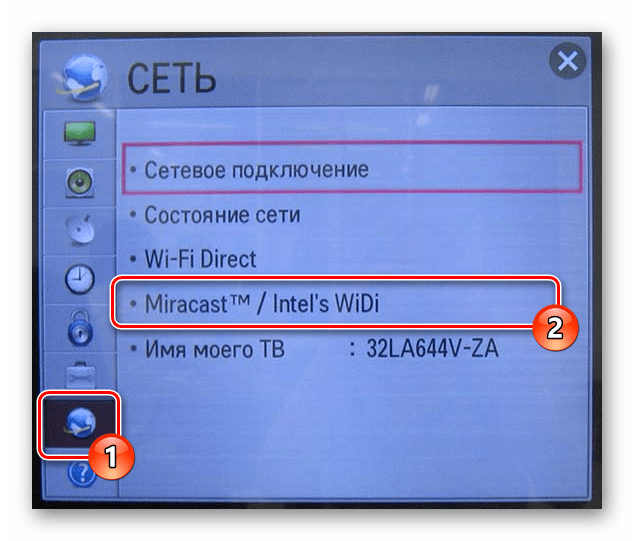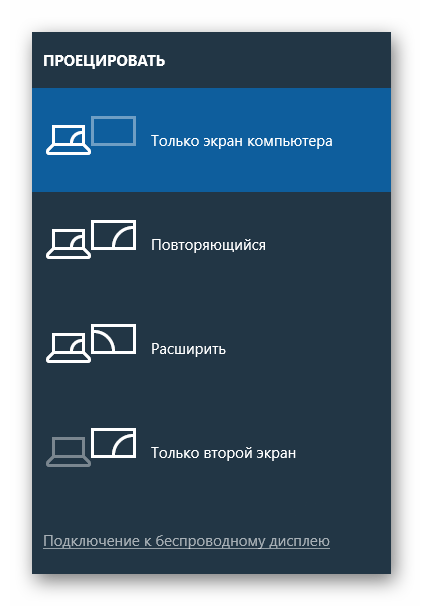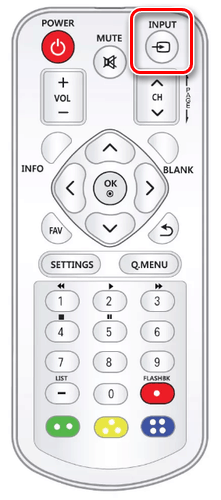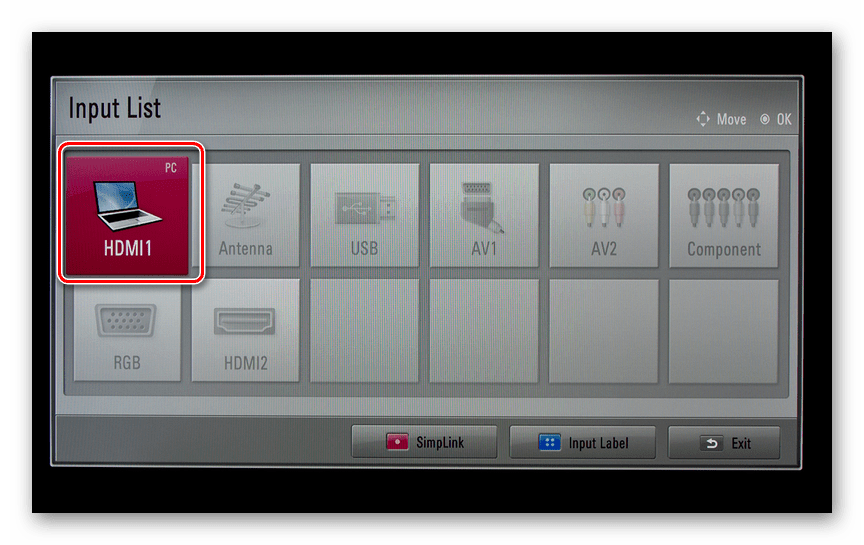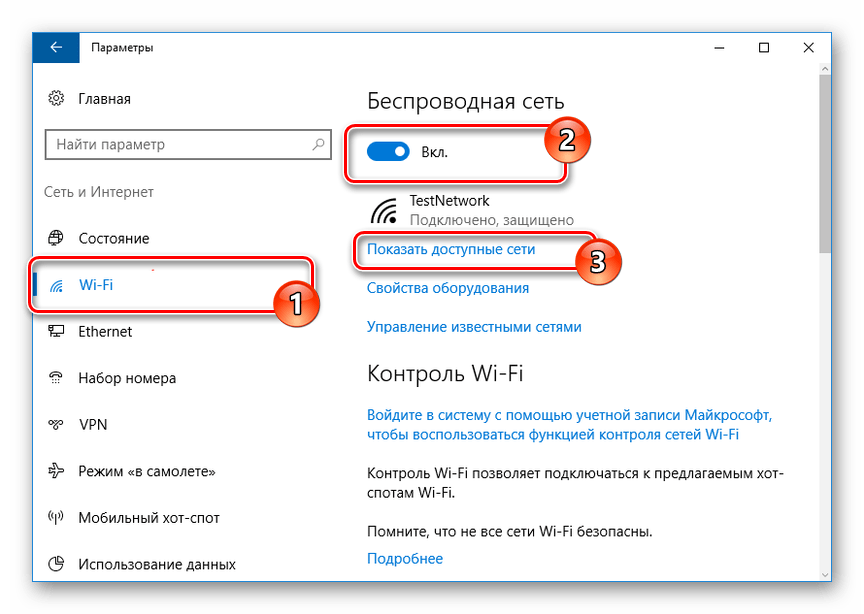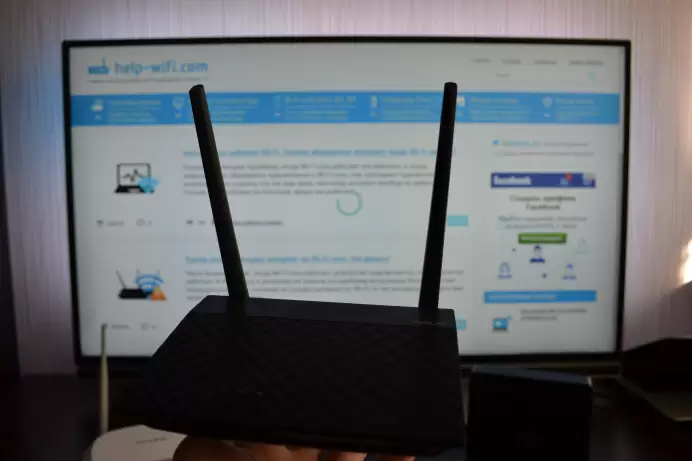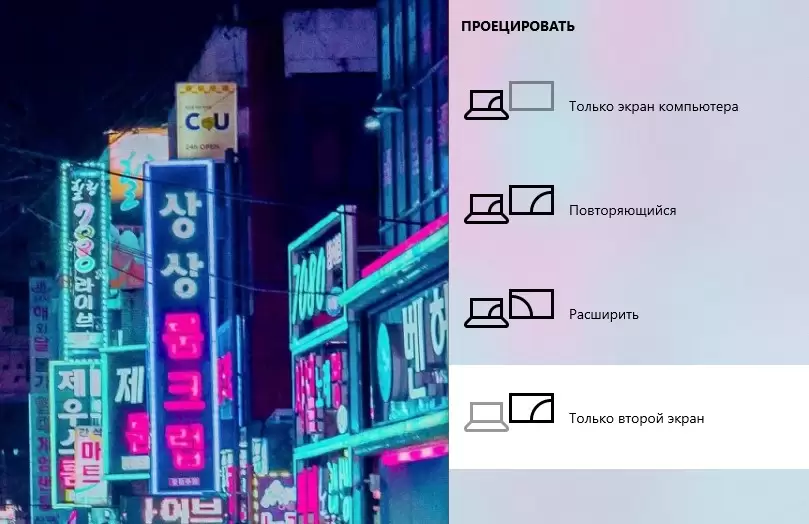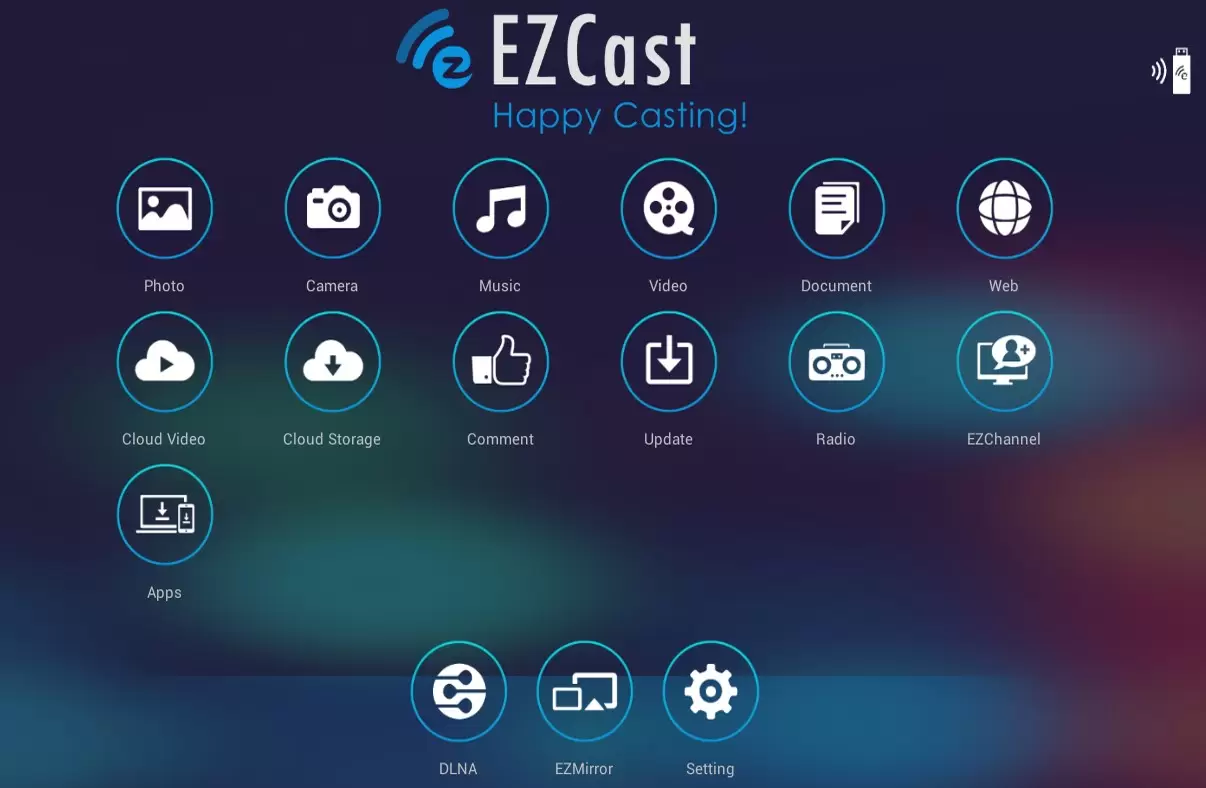Главное преимущество беспроводного соединения заключается в том, что ноутбук не привязан к месту расположения телевизора, а в некоторых интерьерах это имеет решающее значение. Тем не менее желательно, чтобы оба устройства находились в одном помещении, так как железная арматура капитальной стены может создавать помехи при прохождении сигнала, существенно снижая его качество.
Также следует помнить, что подключение ноутбука к телевизору через Wi-Fi — не самый подходящий вариант для потоковой передачи данных, например, для вывода компьютерной игры на экран. Такие действия возможны, но сигнал зачастую нестабилен, может прерываться, и это создает неудобства. В идеале такое подключение лучше всего использовать для прослушивания музыки, просмотра фотографий или видео.
В этой статье мы рассмотрим, как подключить ноутбук к телевизору через Wi-Fi различными способами в зависимости от доступной технологии передачи беспроводного сигнала.
Подключение по технологии DLNA
Это самый распространенный обычный тип беспроводного соединения, доступный практически для всех современных телевизоров. Единственным условием является наличие в них встроенного модуля Wi-Fi. Хотя иногда можно обойтись и без него, о чем будет рассказано ниже.
Основным недостатком подключения по такой технологии является то, что он не подходит для вывода изображения рабочего стола или компьютерной игры с ноутбука на телевизор в режиме реального времени, так как не обеспечивает синхронности действий. Доступен лишь просмотр фотографий, видео или прослушивание музыки, которые предварительно подгружаются в память телевизора.
Два варианта подключения телевизора по DLNA
-
Общая точка доступа. Для этого потребуется действующий роутер с готовой сетью, в которую должны быть включены телевизор и ноутбук. Для начала войдите в меню настроек нажатием кнопки MENU на пульте или панели телевизора и выберите пункт «Сеть».
Примечание: если текст меню отображается латинскими буквами, найдите раздел «Language» (Язык) и установите «Russian/Русский».
Далее, войдите в «Настройки сети» и из списка доступных беспроводных сетей выберите имя вашего роутера. После этого останется ввести только пароль безопасности.
-
Использование функции Wi-Fi Direct. Это означает, что телевизор сам по себе является точкой доступа, поэтому нет необходимости использовать роутер. Войдите в сетевые настройки телевизора и убедитесь, что в списке доступных функций присутствует Wi-Fi Direct. Стрелками навигации и/или кнопкой OK/ENTER переведите ее в режим «On» (Включено). В результате на экране появится имя сети телевизора и пароль безопасности, которые необходимо запомнить или записать.
Теперь перейдем к настройке ноутбука.
Настройка ноутбука в два этапа
-
Подключение к общей точке доступа. Убедитесь, что модуль Wi-Fi активен. Кликнув на значок беспроводной сети, вы увидите список активных точек доступа, среди которых следует выбрать имя роутера или телевизора, если использовалась функция Wi-Fi Direct. После успешного ввода пароля ноутбук будет подключен к сети.
Примечание: при подключении к сети операционная система предложит указать ее тип. Следует выбрать пункт «Домашняя сеть» или «Домашний».
-
Общий доступ к папкам. Перед тем как вывести изображение, звук или видео с ноутбука на телевизор по Wi-Fi, необходимо открыть доступ к файлам всем участникам домашней сети, в данном случае телевизору.
Примечание: функция сетевого доступа к файлам и папкам доступна, начиная с редакции Windows 7 Домашняя расширенная.
Открыть доступ к папкам можно несколькими способами:
-
нажать правой кнопкой мыши на нужную папку, выбрать в контекстном меню пункт «Свойства» — «Доступ» — «Расширенная настройка», поставить галочку «Открыть общий доступ к этой папке» и нажать OK;
-
в левой панели проводника Windows выбрать пункт «Сеть» — «Сетевое обнаружение и доступ…»;
-
в панели управления Windows выбрать раздел «Домашняя группа» — «Создать домашнюю группу» и открыть доступ к нужным папкам.
По умолчанию общий доступ открыт к папкам «Изображения», «Видео», «Музыка» и «Документы» на системном диске (обычно C). Поэтому можно просто перенести нужные файлы в эти папки.
Чтобы начать просмотр файлов на телевизоре следует нажать на пульте кнопку HOME и выбрать нужную папку из списка доступных в сети.
Также для удобства работы с общими папками и файлами в домашней сети существуют специальные программы, например, Windows Media Center, входящая в состав операционной системы Windows начиная с редакции Vista, или аналогичная программа от стороннего производителя — Home Media Server. Они значительно упрощают процесс настройки, который обычно сводится лишь к выбору телевизора из списка доступных сетевых устройств и нужных папок из каталога.
Подключение по технологии WiDi
Функция Wireless Display (WiDi) или Miracast доступна в большинстве современных Smart TV и ноутбуков со встроенным видеоадаптером Intel 3-го поколения и выше. При этом полная поддержка данной технологии гарантирована на фирменных ноутбуках Intel с предустановленной операционной системой Windows 8.1 или Windows 10. Для более ранних редакций (Windows 7/8) могут потребоваться дополнительные драйвера, которые можно найти на сайте компании Intel.
Удобство технологии WiDi заключается в том, что все действия на ноутбуке синхронизируются с телевизором, который фактически играет роль второго дисплея. Поэтому такое подключение подходит для компьютерных игр, серфинга в интернете и прочих потоковых действий.
Установить беспроводное подключение в данном случае довольно просто:
-
Войдите в настройки телевизора кнопкой MENU на пульте и в разделе «Сеть» включите функцию WiDi. В русскоязычном меню она может называться по-разному: «Дублирование экрана», «Зеркальное отображение экрана» и т. п.
Если вы не нашли подобных надписей среди пунктов меню, но технология WiDi заявлена в инструкции к вашему телевизору, значит, она просто включена по умолчанию (что обычно и бывает), и вам достаточно просто активировать модуль Wi-Fi.
-
Запустите на ноутбуке программу Intel Wireless Display и включите поиск. После обнаружения нужного устройства для подключения к нему может потребоваться ввод кода подтверждения, которые отображается в настройках ТВ при включении функции WiDi.
-
Для активации Miracast в ОС Windows 8.1 на ноутбуке войдите в панель Charms, где выберите пункт «Устройства» — «Проектор» и добавьте телевизор в качестве беспроводного дисплея. Или «Подключенные устройства» — «Добавить устройство» в ОС Windows 10.
Подключение с помощью адаптера
Эта функция удобна для телевизоров, в которых нет встроенного Wi-Fi модуля, но имеются порты HDMI или USB. В таком случае необходимо приобрести специальный адаптер, который устанавливает на телевизоре виртуальную операционную сеть и делает возможным использование практически всех современных беспроводных технологий Smart TV, в том числе Miracast.
Как правило, подобные адаптеры относятся к устройствам «plug and play», т. е. все необходимые драйверы находятся на самом устройстве и автоматически активируются при подключении к телевизору. Далее настройка происходит способами, описанными выше.
Проблемы при беспроводном подключении ноутбука к телевизору
| Описание проблемы | Возможная причина |
|---|---|
| Телевизор не видит ноутбук через Wi-Fi |
|
| Ноутбук не видит телевизор через Wi-Fi |
|
| Передача изображения с ноутбука на телевизор происходит с задержкой, видео зависает. |
|
Похожие статьи
- Как подключить ноутбук к телевизору через HDMI
- Как подключить ноутбук к телевизору через кабель (VGA, тюльпаны, DVI)
Содержание
- Подклкючение ноутбука к ПК
- Вариант 1: Локальная сеть
- Вариант 2: Miracast
- Вариант 3: Miracast-адаптер
- Заключение
- Вопросы и ответы
Многие современные телевизоры можно соединить с компьютером или ноутбуком через Wi-Fi для просмотра поддерживаемых файлов. Об этом, а также о некоторых дополнительных решениях мы расскажем далее в рамках настоящей статьи.
Подклкючение ноутбука к ПК
Соединить по Wi-Fi можно преимущественно Smart TV, но также будут рассмотрены и средства для обычного телевизора.
Вариант 1: Локальная сеть
Данный подход станет отличным решение поставленной задачи, если вы используете телевизор с поддержкой беспроводного соединения. В случае правильного подключения на телевизоре будет доступен просмотр некоторых, преимущественно мультимедийных данных с компьютера.
Примечание: Мы рассмотрим только одну модель ТВ, но настройки других Smart TV во многом схожи и отличаются лишь наименованием некоторых пунктов.
Шаг 1: Настройка телевизора
Для начала необходимо подключить телевизор к тому же роутеру, с которым соединен ноутбук.
- С помощью кнопки «Settings» на ПДУ телевизора откройте основные настройки.
- Через представленное меню выберите вкладку «Сеть».
- Выбрав раздел «Сетевое подключение», на следующем этапе нажмите кнопку «Настроить».
- Из списка представленных сетей выберите свой Wi-Fi роутер.
- В случае успешного подключения вы увидите соответствующее уведомление.
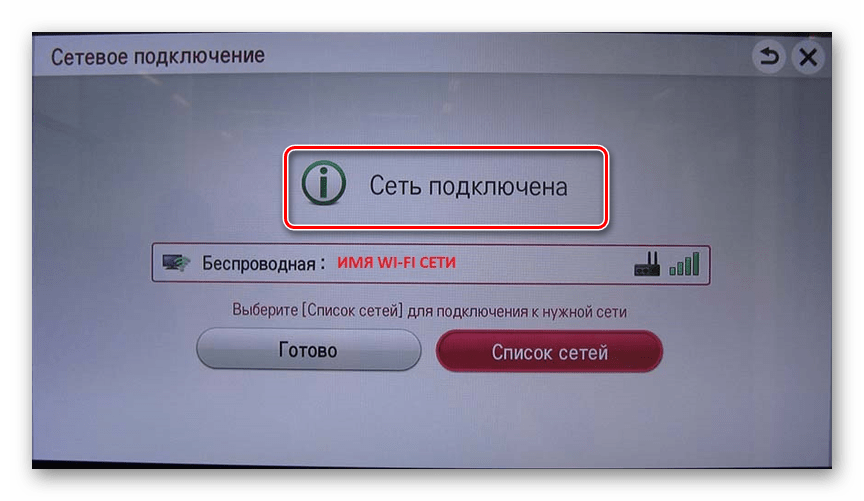
Кроме сказанного, если на вашем устройстве имеется поддержка Wi-Fi Direct, реализовать подключение можно напрямую к ТВ.
Шаг 2: Настройки ПО
Данный шаг можно разделить на две части в зависимости от используемого ТВ и его требований.
Проигрыватель Windows Media
Чтобы воспроизводить мультимедийные файлы из вашей библиотеки с ноутбука на ТВ, необходимо применить специальные настройки для Windows Media Player. Дальнейшие действия следует выполнять, только если ТВ подключается без ПО производителя.
- На верхней панели Windows Media Player разверните список «Поток» и установите галочку рядом с указанными на скриншоте пунктами.
- Откройте список «Упорядочить» и выберите пункт «Управление библиотеками».
- Здесь необходимо выбрать тип данных, которые вы хотите импортировать.
- Кликните по кнопке «Добавить».
- Укажите нужную директорию и нажмите кнопку «Добавить папку».
- Кликните по кнопке «ОК», чтобы сохранить настройки.
- После этого в библиотеке появятся данные, доступ к которым можно будет получить с телевизора.
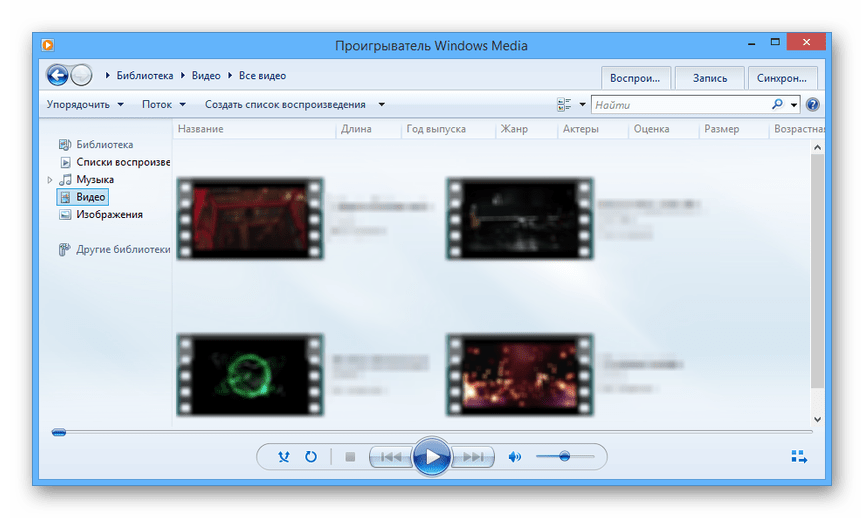
Софт производителя
Многие производители Smart TV требуют установки специального ПО, чтобы обеспечить передачу данных. В нашем случае требуется программа Smart Share, процесс скачивания и установки которой мы рассмотрели в другой инструкции.
Подробнее: Настройка DLNA-сервера на ПК
- Завершив установку, нажмите кнопку «Параметры» в верхней части интерфейса.
- На странице «Служба» измените значение на «ВКЛ».
- Переключитесь к разделу «Мои общие файлы» и кликните по значку с изображением папки.
- Через открывшееся окно выделите одну или несколько директорий, в которых размещаются нужные вам мультимедийные файлы. Завершить выбор можно через нажатие кнопки «ОК».
После закрытия окна в списке появятся выбранные папки, удалить которые можно с помощью значка на панели инструментов.
- Кликните по кнопке «ОК», чтобы закончить работу с файловым менеджером.
Теперь доступ к файлам можно будет получить с телевизора.
Шаг 3: Воспроизведение на ТВ
Данный шаг является наиболее простым. Связано это с тем, что нужные рекомендации обычно добавляются в стандартную инструкцию по работе с телевизором.
- Откройте специальный раздел в меню, хранящий файлы с ноутбука. Обычно его название соответствует ранее установленному ПО производителя ТВ.
- На некоторых телевизорах нужно выбрать сетевое подключение через меню «Source».
- После этого на экране отобразятся данные с вашего ноутбука или компьютера, которые можно просматривать.
Единственное ограничение, с которым вы можете столкнуться при использовании подобного метода, заключается в том, что ноутбук должен быть всегда включен. Из-за перевода лэптопа в режим сна или гибернацию, потоковая передача информации будет прервана.
Читайте также: Как подключить YouTube к телевизору
Вариант 2: Miracast
Технология Miracast позволяет использовать Wi-Fi сеть для беспроводной передачи сигнала с ноутбука на телевизор. Благодаря данному подходу можно превратить ваш Smart TV в полноценный монитор, отображающий или расширяющий рабочий стол лэптопа.
Шаг 1: Настройка телевизора
Большинство современных ТВ, поддерживающих Wi-Fi, позволяют без проблем выполнить подключение через Miracast.
- С помощью кнопки «Setting» на ПДУ перейдите к настройкам телевизора.
- Откройте раздел «Сеть» и выберите пункт «Miracast».
- В следующем окне измените значение на «ВКЛ».
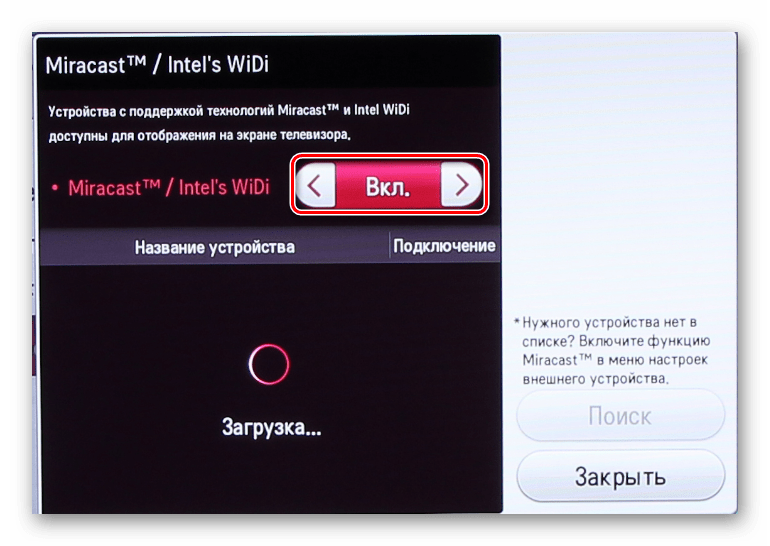
Последующие действия необходимо выполнять на лэптопе с поддержкой той же технологии.
Шаг 2: Miracast на лэптопе
Процесс использования Miracast на компьютере и ноутбуке мы рассмотрели в отдельной статье на примере ОС Windows 10. Если ваш лэптоп поддерживает данное подключение, то после выполнения вышеописанных действий на телевизоре отобразится изображение с монитора.
Подробнее: Как включить Miracast на Windows 10
Настроить работу монитора можно будет через раздел «Разрешение экрана» или нажав сочетание клавиш «Win+P» на клавиатуре.
В случае возникновения каких-либо вопросов, обращайтесь к нам в комментариях.
Вариант 3: Miracast-адаптер
Если вы не располагаете Smart TV, вполне можно воспользоваться специальным Miracast-адаптером. Данное устройство бывает разных моделей, но в любом случае требует наличия на телевизоре HDMI и по возможности USB-порта.
Шаг 1: Подключение
- К заранее отключенному телевизору подключите Miracast-адаптер с помощью HDMI-интерфейса.
- Соедините идущий в комплекте кабель с устройством.
- Подключите провод по USB-интерфейсу к зарядному устройству или свободному порту на телевизоре.
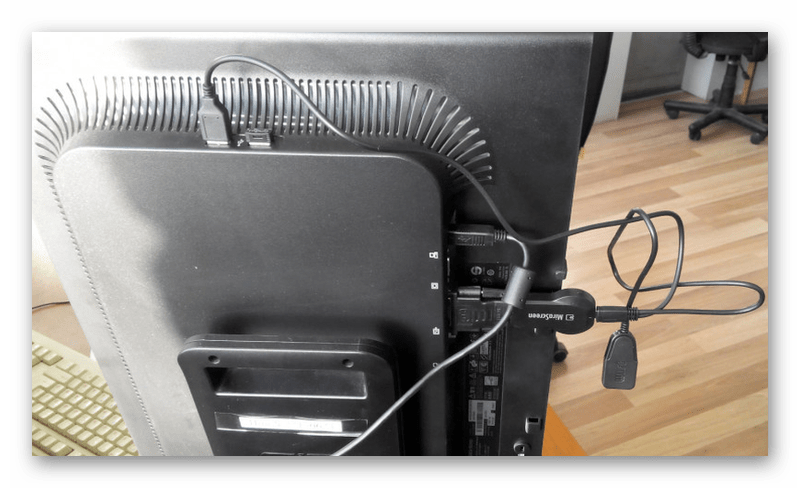
Шаг 2: Настройка ТВ
- Воспользуйтесь кнопкой «Input» или «Source» на пульте от телевизора.
- Выберите HDMI-порт с подключенным Miracast-адаптером.
- Информация, представленная на экране, потребуется в дальнейшем для настройки адаптера.
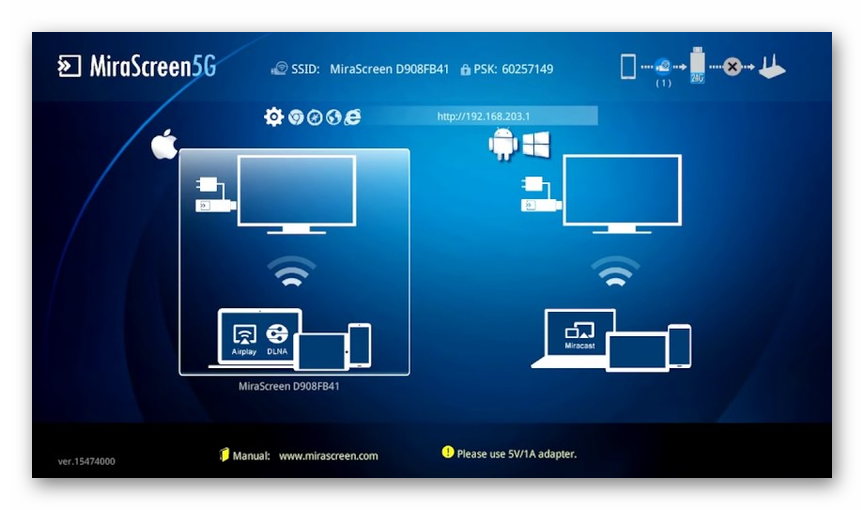
Шаг 3: Настройка ноутбука
- С помощью стандартных средств Windows подключитесь к Wi-Fi сети Miracast-адаптера.
Читайте также:
Как включить Wi-Fi на Windows 7
Как настроить Wi-Fi на ноутбуке - По желанию с помощью браузера вы можете изменить режим работы устройства в блоке «Default Mode»:
Airplay Для передачи файлов через DLNA Miracast Для дублирования изображения с экрана ноутбука - Если вы все сделали правильно, то, как и во втором способен, телевизор будет отображать изображение с вашего монитора.
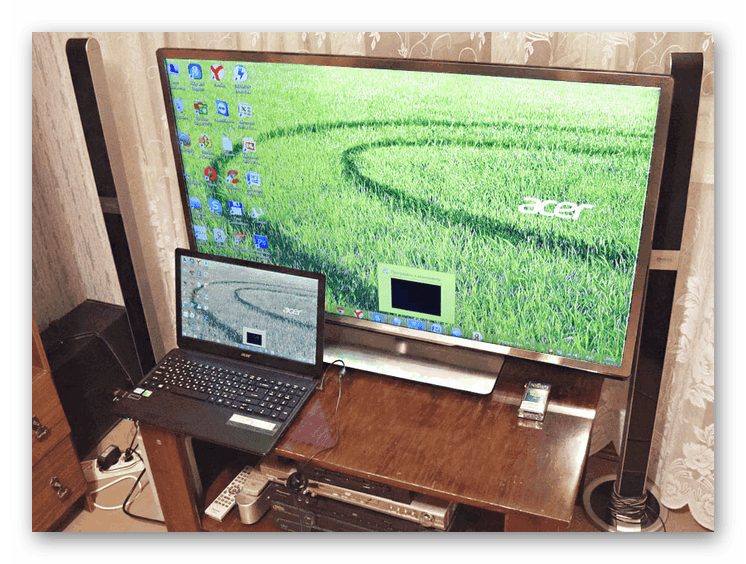
Выполнив описанные действия, включите Miracast на компьютере в соответствии с инструкцией выше. Если все было сделано правильно, на телевизоре отобразится изображение с лэптопа.
Читайте также: Как подключить ноутбук к телевизору через USB
Заключение
При подключении ноута и телевизора через Wi-Fi недостатком выступает задержка в передаче сигнала, особенно заметная, если использовать ТВ в качестве беспроводного монитора. В остальном же данным подход мало чем уступает подключению посредством HDMI.
Программы и средства для передачи изображения с ПК на ТВ
Сергей Ефимов
3 ноября, 2021
Некоторые владельцы персональных компьютеров хотят использовать свой ТВ в качестве монитора. Стоит отметить, что вывести картинку на ТВ с ПК не очень трудно. Чтобы сделать это, надо заранее ознакомиться с тем, как транслировать экран компьютера на телевизор через Wi-Fi.
Прежде чем дублировать картинку на ТВ, необходимо настроить соединение между ПК и роутером. Затем можно будет заниматься подсоединением телевизора.
Настройка роутера
Сначала необходимо изменить параметры маршрутизатора. Чтобы зайти в его настройки, надо:
- Открыть любой браузер на ПК.
- В адресной строке вписать URL 192.168.0.1.
- При необходимости ввести логин и пароль от роутера.
Данные для входа всегда можно найти на самом устройстве, на этикетке.
Теперь необходимо настроить подключение. Для этого следует перейти в раздел «WAN». Здесь нужно выбрать сетевой протокол, а также вписать пароль и логин для соединения с интернетом. Правильные настройки можно узнать у провайдера.
Также придется вручную настраивать Wi-Fi. Делается это в разделе «Беспроводная сеть». Здесь нужно:
- Установить пароль. Рекомендуется использовать ключ, состоящий из 7-8 символов.
- Выбрать стандарт Wi-Fi. Необходимо использовать технологию 802.11ac, так как она обеспечивает лучшую скорость передачи данных.
- Выбрать рабочую частоту. Если используется современная модель маршрутизатора, рекомендуется выбрать режим 5 ГГц, так как он лучше работает.
Иногда люди покупают роутер с рук. В таком случае перед изменением параметров необходимо сбросить настройки. Для этого следует нажать на кнопку Reset. Она находится на корпусе устройства.
Как настроить ПК
Прежде чем вывести картинку с дисплея на ТВ, необходимо настроить беспроводное подключение ПК к маршрутизатору. Для этого понадобится:
- компьютер с внешним или встроенным адаптером;
- роутер, подсоединенный к сети Internet.
Чтобы подключиться к Wi-Fi, используя ПК, необходимо:
- Нажать на значок беспроводных подключений, расположенный на панели снизу.
- Из списка выбрать нужную Wi-Fi сеть.
- Ввести логин с паролем и подключиться к роутеру.
Логин и пароль можно узнать на корпусе маршрутизатора.
Теперь можно начать транслировать на ТВ. Чтобы выводить изображение, необходимо:
- Открыть параметры Виндовс.
- Зайти в раздел «Система».
- Перейти в подменю «Проецирование».
- В выпадающем меню выбрать параметр «Доступно везде».
- Нажать на клавиши Win+P.
- В новом окне кликнуть по кнопке «Соединиться».
Теперь ПК автоматически просканирует доступные устройства. Необходимо выбрать ТВ и подсоединиться к нему.
Подключение по DLNA
Если необходимо передавать различные медиафайлы на ТВ, рекомендуется использовать технологию DLNA. С ее помощью удастся объединить несколько устройств в одну общую сеть. Таким образом получится отправлять на телевизор любые файлы, которые хранятся в папках на ПК.
Чтобы подключить устройства к сети, используя эту технологию, необходимо:
- Подсоединиться через телевизор к маршрутизатору. Для этого придется открыть сетевые настройки на ТВ и выбрать в них доступную сеть для подключения. Затем надо ввести пароль с логином от Wi-Fi.
- На персональном компьютере открыть «Панель инструментов». Теперь надо перейти в раздел «Сеть» и открыть параметры домашней сети. Здесь пользователь должен создать домашнюю группу и предоставить доступ к нужным файлам.
- Выбрать на компьютере один из общедоступных файлов и кликнуть по нему. В появившемся меню следует нажать на пункт «Запустить на». На экране отобразится перечень подключенных устройств. В нем надо выбрать ТВ.
Если не удалось связать устройства между собой по DLNA, необходимо проверить сетевые параметры ПК и ТВ. Возможно, что-то настроено неправильно.
Использование ТВ-приставки
Некоторых людей интересует, как передать изображение с компьютера на телевизор через Wi-Fi, используя при этом ТВ-приставку.
Для этого придется воспользоваться специальной технологией Miracast. С ее помощью удастся организовать передачу картинки на ТВ через приставку. Стоит отметить, что таким способом можно воспользоваться только в том случае, если используемая приставка поддерживает данную технологию.
Для вывода изображения на ТВ необходимо:
- Установить на ПК и ТВ-приставку приложение Miracast.
- Подключить устройства к одному и тому же роутеру.
- Запустить установленное ранее приложение на компьютере и телевизоре.
Программа должна автоматически все настроить и начать трансляцию.
Рейтинг приставок
Если хочется продублировать содержимое экрана на ТВ, рекомендуется ознакомиться с перечнем лучших приставок, с помощью которых это можно будет сделать.
Rombica Smart Cast
Это довольно компактное устройство, которое совместимо с большим количеством современных моделей телевизоров. Среди особенностей этого девайса можно выделить то, что он поддерживает Miracast и позволяет настроить DLNA подключение.
Также у этой приставки есть один HDMI-разъем и наружная антенна для передачи и приема Wi-Fi.
MiraScreen
Это бюджетная модель, которая по своим функциональным возможностям не отличается от более дорогостоящих устройств. Приставка позволяет настраивать трансляцию при помощи Miracast.
Также она совместима не только с ПК. С ее помощью к ТВ удастся подключить смартфоны с ОС Android и iOS.
MiraScreen поддерживается воспроизведение видео в разрешении FullHD.
MXQ Pro
Если хочется обзавестись качественной приставкой, необходимо обратить внимание на эту модель. Она оснащается большим количеством разъемом. Также в комплекте есть дополнительный пульт. Среди особенностей MXQ Pro можно выделить то, что она поддерживает видео в разрешении 4К и позволяет транслировать с ПК через Миракаст.
Использование специального ПО
У некоторых пользователей не получается самостоятельно настроить трансляцию на телевизор, используя стандартные средства Виндовс. В таком случае можно установить на ПК программы, которые упростят процесс подключения к ТВ.
Можно выделить несколько программных средств, используемых при настройке трансляция с ПК на ТВ через Wi-Fi.
Tubio
Многофункциональное программное обеспечение, используемое для транслирования экрана с ПК или смартфонов. Приложение поддерживает работу по Wi-Fi. Также оно может использоваться при соединении устройств через DLNA.
К достоинствам данного софта можно отнести:
- простоту использования;
- совместимость с ПК и смартфонами;
- бесплатное распространение.
Есть у приложения и недостатки. Главным минусом является то, что в Tubio иногда случаются обрывы трансляций.
Google Chrome
Мало кто знает о том, что передавать картинку можно при помощи обычного браузера от Google. Дело в том, что в него встроен Chromecast. Это технология, которая поддерживается многими современными девайсами. Она позволяет передавать изображение с мобильного телефона, ПК, ноута или планшета на телевизор.
Среди преимуществ Chromecast можно выделить то, что с его помощью удастся транслировать все, что происходит на мониторе компьютера. Поэтому можно передавать видео, аудио, обычные изображения и даже видеоигры.
Подключение по HDMI
Далеко не у всех есть возможность подсоединить девайсы друг к другу при помощи Wi-Fi. Дело в том, что некоторые ТВ не имеют встроенного сетевого адаптера. В таком случае придется использовать HDMI-кабель, который можно подключить к любому современному телевизору.
Прежде чем заняться подключением, необходимо приобрести для этого кабель. Они продаются во многих магазинах электроники. При выборе необходимо учитывать его длину. Рекомендуется выбирать HDMI-провод подлиннее, чтобы он точно смог дотянуться до разъема на телевизоре.
Чтобы связать девайсы между собой при помощи данного кабеля, придется сделать следующее:
- Внимательно осмотреть заднюю или боковую панель ТВ и найти на ней специальный разъем. В него вставляется купленный ранее провод.
- Установить второй конец шнура в специальный вход на персональном компьютере.
- Перейти в меню ТВ и выбрать в качестве источника видеосигнала HDMI.
Теперь нужно изменить разрешение экрана. Делается это на ПК в настройках операционной системы.
Другие способы
При желании можно использовать и другие методы подсоединения компьютера к ТВ.
S-Video
Данный интерфейс используется не очень часто. Однако с его помощью можно вывести на ТВ картинку. При этом изображение будет иметь насыщенные и яркие цвета. К достоинствам этого способа можно отнести то, что он позволяет подключиться к старым ТВ.
Чтобы соединить девайсы по S-Video, нужно:
- Подключить кабель к ТВ.
- Соединить шнур с компьютером. Для этого может понадобиться дополнительный переходник.
- Настроить изображение на ТВ.
На новых моделях ТВ разъем S-Video может отсутствовать.
EZ Cast
Это приложение позволяет передавать картинку на разные устройства. Главным достоинством программы можно считать ее универсальность, так как она подойдет для ПК, смартфонов и ТВ.
Использовать EZ Cast довольно легко. Необходимо просто запустить его на компьютере и ТВ, после чего следует кликнуть по кнопке «Mirror» для запуска трансляции.
Владельцы компьютеров могут передавать с него изображение на ТВ различными способами. Для этого можно использовать не только Wi-Fi, но и проводное подключение. Ознакомившись с особенностями распространенных методов передачи изображения на ТВ, удастся выбрать наиболее подходящий способ.
Автор
Сергей Ефимов
Дипломированный специалист по безопасности компьютерных сетей. Навыки маршрутизации, создание сложных схем покрытия сетью, в том числе бесшовный Wi-Fi.
Как ни странно, но о возможности быстро подключить ноут к телевизору без проводов знают лишь немногие пользователи. А, между тем, это очень удобная «фишка». Вы сможете, сидя на диване, транслировать на большой экран сделанные в отпуске фотографии или включить любое кино из имеющейся на компьютере фильмотеки. И это не говоря о возможности играть в любимые игры на большом экране. Правда, в последнем случае, стоит учесть, что картинка будет транслироваться на телевизор с запозданием. Небольшая задержка будет и при просмотре фильмов и фото, но тут вы ее просто не заметите.
Содержание
- Что нужно для подключения ноутбука к ТВ по Wi-Fi
- Как транслировать экран ноутбука на телевизор
- Как смотреть видео с ноутбука на телевизоре
- Итоги
Что нужно для подключения ноутбука к ТВ по Wi-Fi
Для того, чтобы подключить ноутбук к телевизору через Wi-Fi последний должен поддерживать технологию Smart TV и иметь модуль Wi-Fi с функциями Wi-Fi Direct и DLNA. Первая позволяет превратить ТВ в точку доступа, к которой и будет «цепляться» лэптоп, а DLNA даст возможность использовать домашний Wi-Fi для доступа телевизора к сетевому хранилищу (например, папке на жестком диске компьютера, подключенного к этой же сети). Совсем нелишней окажется и функция Miracast, которая будет задействована при непосредственной трансляции картинки с экрана ноутбука на телевизор.
С технологиями, которые должен поддерживать такой телевизор, все. Осталось правильно подключить его к нашей сети Wi-Fi. Для этого зайдите в сетевые настройки смарт-ТВ, выберите подключение по беспроводной сети и посмотрите список доступных точек доступа Wi-Fi. Выберите среди них домашнюю сеть и подключитесь к ней, введя нужный ключ сети.
Обычно IP-адрес выдается самим роутером, но совсем нелишним будет убедиться, что никаких сбоев не произошло и на этот раз.
- Используйте на ноутбуке сочетание клавиш Win+R и введите в открывшейся строке «cmd» (без кавычек).
- Пропишите команду «ipconfig».
- Найдите в выведенном тексте строчку IPv4 и запомните или запишите IP-адрес компьютера в локальной сети.
Теперь посмотрите локальный IP-адрес, который был выделен вашему телевизору. Обычно его можно найти в тех же сетевых настройках устройства. Хотя иногда он прячется и в совсем экзотических местах вроде пункта меню «Информация о модели».
Главное условие, чтобы телевизор находился в той же подсети, что и ноутбук. Для этого в их IP должны совпадать первые три группы цифр адреса. В нашем случае, это «192.168.1». Четвертая группа цифр будет отличаться — это уникальный «номер» устройства в локалке.
Если первые три группы цифр отличаются, вручную задайте IP-адрес телевизора и маску сети. По нашему примеру, они должны иметь вид: 192.168.1.ХХ и 255.255.255.0, где XX — любое число до 255, отличающееся от цифр уже присвоенным другим устройствам в сети.
Итак, подключение к Wi-Fi прошло хорошо, и теперь нам нужно «подружить» телевизор с ноутбуком.
Как транслировать экран ноутбука на телевизор
Трансляция экрана ноутбука на телевизор незаменима, если вы хотите поиграть на большом экране, посмотреть фотографии или провести презентацию. Но для просмотра фильмов подобное решение по понятным причинам не слишком подходит.
Самый простой способ для этого воспользоваться функцией Miracast. Просто включите ее в телевизоре, а на ноутбуке нажмите сочетание клавиш Win+R, выберите пункт «Подключиться к беспроводному дисплею» и найдите среди обнаруженных устройств ваш телевизор. Аналогичный алгоритм, кстати, работает и при подключении по Wi-Fi Direct.
Как вы видите, все предельно просто. Но у этого способа есть и один важный недостаток: заметные задержки делают игру не слишком комфортной, особенно если речь идет о динамичных шутерах. Поэтому для полноценного гейминга мы все-таки рекомендуем использовать проводное соединение через HDMI. Зато для пошаговых стратегий и банального просмотра фоток он сгодится на все сто.
Как смотреть видео с ноутбука на телевизоре
Для этого есть несколько удобных способов. Причем два из них не потребуют от вас использования никакого дополнительного софта, а для третьего понадобится скачать и установить один из многочисленных мультимедийных серверов.
Открываем доступ к нужным папкам на ноутбуке
Конечно, речь идет о папках с мультимедиа, будь то фильмы, фотографии или даже музыка. Расшарьте нужные папки на ноутбуке. О том как это сделать, мы уже писали. Просто вместо конкретного пользователя, имеющего доступ к папке, укажите «Все». Теперь если ваш телевизор правильно подключен к Wi-Fi, вы сможете запустит воспроизведение видео, фото или музыки на смарт-ТВ.
Используем мультимедийный сервер
Здесь все также довольно просто. Скачайте и установите на ноутбук любой мультимедийный сервер. Например, Plex, который традиционно ценится за свой дружелюбный интерфейс и простую настройку. Затем поставьте клиент Plex на телевизор и авторизуйтесь и там, и там с помощью одного и того же аккаунта Google. Вам останется просто подключить к Plex нужные папки на ноутбуке.
Главное достоинство этого в том, что Plex не ограничен одной локалкой и вполне нормально работает через интернет. Другими словами, вы сможете взять ноутбук в поездку, загрузить на него сделанные вами фотографии или видео и показать их своим домашним, которые могут находиться на другом конце света.
А если без заморочек?
Если вам нужно воспроизвести на телевизор только один файл, то вам достаточно лишь самого факта нахождения смарт-ТВ и лэптопа в одной подсети. Просто нажмите на нужный файл правой кнопкой мыши, кликните «Передать на устройство» и выберите среди доступных гаджетов ваш телевизор. На нем начнется воспроизведение выбранного вами файла.
Итоги
Как вы убедились, в подключении ноутбука к телевизору по Wi-Fi нет ничего сложного. Вы быстро можете настроить трансляцию экрана лэптопа на большой экран, запустить на нем отдельный ролик или настроить прямой доступ телевизора к отдельным папкам с фильмами или фотографиями на ноутбуке.
Читайте также
- Как смотреть фильмы и слушать музыку с домашнего ПК в дороге с помощью Plex
- Как подключить смартфон к телевизору: от простого к сложному
- Как подключить тюльпаны к телевизору
- Подключаем саундбар к телевизору: несколько простых способов

Но когда речь заходит о видеоиграх или просмотре кинофильма, сразу экрана ноута становится мало. Если у вас есть большой и современный ТВ, вам просто необходимо разобраться с тем, как транслировать экран ноутбука на телевизор, чтобы наслаждаться крупной картинкой в высоком качестве. В этой статье мы расскажем про все возможные способы трансляции изображения с ноутбука на телевизор, а также опишем пошаговые инструкции по подключению.
8 способов вывести экран ноутбука на телевизор
Способ #1: Wi-Fi
Очень удобно связывать два устройства, не используя провода. Для реализации поставленной задачи на помощь придет стандарт передачи данных DLNA и настроенная домашняя беспроводная сеть. Когда оба гаджета принадлежат одной сети, можно передавать изображение с ноутбука на телевизор по WiFi. Как синхронизировать ноутбук с телевизором через WiFi, если у ТВ нет модуля для беспроводного подключения? В этом случае придется приобрести внешний WiFi-модуль, расширив тем самым функционал телевизора.
Когда оба устройства принадлежат одной сети, нужно определить, какую информацию вы разрешаете транслировать на большой экран. Для этого потребуется настроить уровень доступа к искомым папкам.
Метод передачи данных безопасен, так как информация с вашего ноута не уходит за пределы домашней сети, к ней получаете доступ только вы, но на другом устройстве. Роутер, создавая подключения для домашних гаджетов, объединяет их и дает возможность обмениваться информацией. Это позволяет смотреть через большой экран смотреть фильмы, загруженные в память ноутбука.
Кроме WiFi-роутера для реализации задумки понадобится установить специальное приложение на ноут. Наименование приложения зависит от марки телевизора. Найти утилиту можно на официальном сайте производителя ТВ, в разделе, посвященном мультимедийным способностям устройства. Установочный файл, как правило, адаптирован под любую операционную систему: он доступен для загрузки из Google Play, AppStore, а также для ОС Windows. В принципе, технология подключения ноутбука к ТВ по вайфай не сильно отличается от способов соединения телефона. Далее в статье мы расскажем, как вывести экран ноута на разные бренды телевизоров.
Способ #2: HDMI
Не стоит отчаиваться, если вам не удалось настроить подключение, чтобы транслировать экран ноутбука на телевизор по WiFi. Как связать ноутбук с телевизором без создания домашней сети? Задачу можно легко решить, если у вас есть HDMI кабель. Этот тип проводного соединения обеспечивает высокую скорость передачи данных, включающих в себя не только видеоряд, но и звук. Кроме того, подавляющее большинство телевизоров имеют HDMI-гнездо, и зачастую не одно. В магазинах сотовой связи и бытовой техники можно найти кабель не только любимого цвета, но и нужной длины, чтобы обеспечить подключение ноута к висящему на стене экрану.
Отсутствие разъема под HDMI-кабель не означает невозможность его использования для синхронизации. Приобретение адаптера-переходника может решить проблему, преобразовав стандартный USB под HDMI, или использование адаптера HDMI-RCA поможет подключить устройства через стандартные «тюльпаны». То же касается и нетбуков, которые, в отличие от полноразмерных ноутбуков, не всегда имеют HDMI-выход.
Определившись с аппаратной часть вопроса, можно переходить к программным настройкам. Результатам проводного подключения становится не просто дублирование экрана – возможности трансляции гораздо шире:
- Монитор ноута создает свой клон на экране ТВ.
- Телевизор наделяют функцией второго монитора, благодаря чему на ноутбуке вы можете работать, а экран телевизора будет показывать фильм, запущенный в плеере присоединенного устройства.
- Рабочий стол расширяется, объединяя монитор и экран.
- Видеокарты, в зависимости от своих характеристик, предлагают варианты использования дополнительного экрана.
Решить, каким образом следует использовать парный экран, нужно нажатием правой кнопки мышки по свободной области рабочего стола. В контекстном меню потребуется выбрать «Разрешение экрана». Открывшееся окно предложит варианты настройки. Кроме того, здесь же есть возможность отрегулировать размеры передаваемой картинки. Значение в 1920х1080 точек соответствует Full HD качеству.
Если изображение с ноутбука на телевизор не выводится после создания пары с помощью кабеля, нужно сменить источник сигнала на большом экране. Для этого выберете пункт «Настройки», затем «Источник сигнала», где среди предложенных вариантов потребуется найти задействованный HDMI-разъем. Следует отметить, что наличие нескольких таких портов подразумевает их нумерацию, которую можно рассмотреть, как на корпусе ТВ, так и среди источников сигнала, обозначаемые «HDMI 1», «HDMI 2» и т.д.
Способ #3: VGA
Еще один проводной метод, позволяющий решить, как вывести картинку с ноутбука на телевизор. VGA – это наиболее распространенный интерфейс, характерный для телевизоров не самого последнего поколения, а также это стандарт подключения мониторов. Если ваши устройства располагают решетчатыми трапециевидными гнездами, соединить их будет несложно. Но отсутствие такого разъема на корпусе телевизора не станет камнем преткновения, если воспользоваться любым подходящим адаптером: VGA-RCA, позволяющий использовать гнезда для «тюльпанов»; VGA-HDMI, преобразующий сигнал для HDMI-разъема; или VGA-SCART, позволяющий воспользоваться стандартным входом обычного цветного телевизора.
У данного кабеля есть один минус: он не передает звук. С помощью VGA два устройства могут делиться только картинкой. Для синхронизации звука потребуется его вывести на внешние колонки или соединить аудио выход ноутбука с аудио входом телевизора. Но если вы планируете устроить презентацию фотографий, будет достаточно одного кабеля VGA. Однако игра в онлайн игру с использованием наушников, не потребуется выводить звук, и можно будет наслаждаться процессом на большом экране.
Удобство VGA-кабеля заключается в его универсальности – этот тип разъема является стандартом как для классических ноутбуков, так и для компактных нетбуков. Используя кабель для подключения, не придется всматриваться в изображение на маленьком 10-дюймовом мониторе.
Способ #4: DVI
Штекеры DVI кабеля визуально напоминают те, что у VGA. Особенность DVI в том, что он, почти всегда есть на корпусе телевизора, но очень редко на ноутбуке. Однако, даже без него можно настроить трансляцию с ноутбука на телевизор, используя недорогой переходник.
Плюсом такого подключения будет более широкое разрешение картинки. Если для VGA-кабеля максимальный размер изображения составляет 1600х1200 пикселей, то у DVI он достигает 1920х1080 пикселей, что вполне удовлетворяет потребности зрителя в хорошем качестве. А если интерфейс девайсов позволяет применить Dual Link DVI-I, то качество картинки и вовсе удастся увеличить до 2500х1600 пикселей.
Способы #5 и #6: S-Video и RCA
Несмотря на то, что эти типы гнезд уже давно не встречаются на современной технике, описать их использование имеет смысл хотя бы потому, что еще не перевелись телевизоры, не имеющие иных гнезд для подключения. Ярким примером возникновения нужды в нем может послужить поездка на дачу с ноутбуком, где у вас стоит еще рабочий, хоть и немолодой, телевизор.
Перед поездкой придется позаботиться о покупке адаптера VGA-RCA, который поможет передать изображение с ноутбука на телевизор. Следует отметить, что не все магазины компьютерной техники имеют в своем ассортименте такие непопулярные штекеры. Однако найти подобные вещи всегда можно в интернет-магазинах.
Способ #7: SCART
Если на корпусе вашего голубого экрана есть разъем SCART, он поможет разобраться с тем, как с ноутбука вывести фильм на телевизор. Нужно иметь в виду, что таким разъемами не оснащено большинство ноутбуков, поэтому придется конвертировать сигнал с помощью адаптера VGA-Scart. Плюсы такого кабеля в том, что он оснащен дополнительной жилой для передачи звука. Поэтому, если у вас телевизор не является результатом новейших разработок, через кабель Scart все равно удастся его все соединить с ноутом.
Способ #8: При помощи функции беспроводного монитора
Когда речь идет об онлайн игре или динамическом видеоряде, вопрос о том, как вывести экран с ноутбука на телевизор по WiFi становится не так популярен, как проводной тип передачи данных. Всему виной считают несовершенство технологий. Несмотря на то, что современные разработчики предлагают два варианта воздушной синхронизации: Intel WiDi и Miracast, геймеры все же утверждают, что для профессионалов они не подходят.
Объясняется это тем, что слишком велика задержка кадра во время трансляции, что может сыграть не в пользу игрока. За основу обоих методов взяли сжатие картинки ноутбука и ее передачу для дальнейшей демонстрации на голубом экране. Процесс вполне оперативный, когда речь идет о просмотре фотографий или интернет-серфинге. Но когда встает вопрос трансляции динамической онлайн игры, вам становится заметным очевидное торможение изображения.
Поэтому, если не требуется синхронизация с высокой скоростью, вполне можно прибегнуть Интел Миракаст или ВиДи. Но для этого телевизор должен поддерживать данный формат соединения, а ноутбук – работать исключительно на Интеле.
Пошаговые инструкции по настройке трансляции изображения ноутбука на телевизор
Все приведенные ниже инструкции объединяет одно – основным устройством, передающим информацию, всегда будет ноутбук.
Как вывести экран ноута через DVI или VGA кабель
Что нужно, чтобы транслировать по DVI или VGA
VGA, как и DVI, продается в каждом магазине компьютерной техники. Если вы уже знаете, как далеко от голубого экрана будет стоять ноут, можете рассчитать необходимую длину VGA-кабеля.
В случае, если гнездо VGA отсутствует, всегда можно подобрать соответственный адаптер. Например, разновидность такого переходника – VGA-HDMI, который позволяет преобразовать сигнал из VGA в HDMI.
Однако, выбрав этот тип интерфейса, следует помнить, что звук по VGA-кабелю не передается. Поэтому, если вы задумались над тем, как перевести изображение с ноутбука на телевизор, VGA-интерфейс подойдет. В противном случае понадобится дополнительно передавать аудио-сигнал.
Для передачи аудио на телевизор потребуется отдельный кабель. Или, если у вас есть внешние колонки, можно их подключить к ноутбуку, чтобы картинка имела звуковое сопровождение.
Пошаговая инструкция по выводу экрана через VGA/DVI
Если вам приходилось подключать проектор к ноутбуку, аналогичная процедура с телевизором не поставит вас в тупик.
- Подключение проводов нужно осуществлять только на отключенных от сети устройствах. Поэтому, перед тем, как транслировать видео с ноутбука на телевизор, нужно завершить работу гаджетов, и только после этого соединять их кабелем.
- На телевизорах обычно разъем окрашен в синий цвет.
- Не игнорируйте фиксаторы-винты: плотно вставив штекер, закрепите его с помощью отвертки.
Теперь телевизор может выполнять функцию второго монитора, но при этом с помощью пульта можно переключаться между этим состоянием и трансляцией каналов.
Как настроить изображение через VGA/DVI на ноутбуке
Если телевизор не настроен автоматически транслировать данные с новых подключений, то после прикручивания кабеля, дублирование экрана ноутбука на телевизор само не произойдет. Придется вручную указать, что именно должен показывать экран:
- Если на пульте есть кнопка «Input», нажмите ее.
- Пульты некоторых марок ТВ имеют «Source» вместо кнопки «Input». Она позволяет выбрать источник сигнала.
- Если на пульте нет ни той, ни другой кнопки, заходите в «Настройки», чтобы выбрать пункт «Источник сигнала».
- Теперь нужно через ноут подобрать наиболее подходящее разрешение. Для этого необходимо кликнуть правой клавишей мыши по свободной области рабочего стола, и в контекстном меню выбрать «Разрешение экрана».
- В графу «Дисплей» нужно определить значение, соответствующее имени телевизора.
- В качестве значений для поля «Разрешение» задайте подходящие для вас параметры.
- О том, как вывести ноутбук на телевизор, подскажет пункт «Вывод изображения на второй экран». За эту же функцию отвечает сочетание «Win» + «P».
- Из предложенных вариантов выберете то, что вам подходит.
- Если на ноутбуке стоит Windows 10, диалоговое окно будет иметь несколько другой вид.
Больше никаких дополнительных действий не требуется, остается наслаждаться процессом трансляции.
Как транслировать через RCA-тюльпаны
Что нужно для синхронизации изображения через RCA-тюльпаны
Тип интерфейса, называемый тюльпанами, хорошо знаком старшему поколению, потому как раньше подключить видеомагнитофон к телевизору можно было только через него. Сегодня все реже встречаются цветные гнезда на устройствах, однако еще много работоспособных телевизоров, которые имеют именно такой интерфейс. А вот ноутбуки относятся к другому поколению технического прогресса, поэтому они не имеют разъемов для подключения через тюльпаны. Но это не означает, что старые телевизоры не могут служить вторыми мониторами. В этом вопросе поможет переходник «HDMI — RCA», который подскажет, как сделать трансляцию с ноутбука на телевизор.
Помимо преобразования из HDMI, существуют и другие адаптеры, например VGA – RCA. Назначение его такое же, однако, качество выходного сигнала будет немного хуже, но стоят такие преобразователи дешевле, чем те, что созданы для HDMI.
Исходя из того, какими разъемами вы располагаете, подберите подходящий кабель. Это будет либо полноценный VGA, либо HDMI.
Понять, что ваш телевизор может быть подключен через RCA-кабель, легко – нужно на корпусе отыскать три идентичных круглых разъема разных цветов. Важно соблюсти соответствие цветовой маркировки, так как каждая жила несет свою смысловую нагрузку:
- Красный отвечает за звук правой колонки;
- Белый передает сигнал на левую колонку;
- Желтый – ответственный за видеосигнал.
Если вы настраиваете связь VGA-RCA, красный и белый штекеры можно не вставлять в гнезда, так как VGA не передает звук, достаточно будет подключить только желтый, чтобы получить вывод изображения с ноутбука на телевизор. А если входящий в телевизор сигнал идет через HDMI-выход на ноуте, имеет смысл вставлять все тюльпаны.
Приобретая преобразователь сигнала для своих разъемов, обратите внимание на доукомплектованные варианты. Они могут стоить немного дороже, зато вам удастся, не имея HDMI сразу передать и картинку, и звук. Один из таких вариантов – 2 RCA-3.5 mm jack.
Следует отметить, что некоторые адаптеры требуют дополнительного питания от сети. У таких переходников есть отдельный выход для подключения сетевого кабеля. А другие, такие как HDMI-RCA, питание получают по своим жилам напрямую от ноута, и не требуют соединения с розеткой.
Примерами переходников, требующих дополнительного питания, могут служить VGA-RCA или HDMI-RCA.
Пошаговая инструкция по подключению по RCA
Ниже приведем подсказки, описывающие процесс подключения интерфейсов типа HDMI-RCA и VGA-RCA. Следует отметить, что описываемые типы передачи сигнала могут пригодиться не только для связки ноутбук-ТВ.
Вариант #1: HDMI – RCA
Этот способ описывает действия, требуемые для конвертации выходящего из ноутбука HDMI-сигнала во входящий для ТВ RCA.
- Один конец кабеля с HDMI-наконечником вставить в разъем ноутбука.
- Второй его конец нужно соединить с HDMI-гнездом на адаптере, предназначенным для входящего сигнала (Input).
- Цветные концы провода RCA вставить в соответствующие гнезда телевизора. Если вы не понимаете значений надписей-подсказок, типа «Audio IN» или «Video IN», просто соедините их по цветам.
- Другой конец RCA-кабеля нужно соединить с адаптером под маркером «Input».Если задумались, как транслировать с ноутбука на телевизор, не передавая звук, тогда красный и белый штекеры вставлять не нужно.
- На многих преобразователях есть переключатель, позволяющий настроить цветопередачу. Если будет выбрано положение «NTSC», то цвета на картинке будут адаптированы под стандарты Японии и Южной Кореи, а если выбрать положение «PAL», цвета станут соответствовать европейским стандартам.
- Если проделанных манипуляций недостаточно – картинка на ТВ не появляется, значит, нужен кабель питания. Для большинства современных адаптеров подойдет зарядное устройство от смартфона.
Когда все провода подключены – все готово для начала трансляции.
Вариант #2: VGA – RCA
Перед тем, как синхронизировать ноутбук с телевизором, проверьте, чтобы каждый штекер соответствовал по цвету своему гнезду, иначе ничего не выйдет.
- Желтый штекер должен выть вставлен в желтое гнездо, которое еще может быть подписано как «AV» или «Video» на корпусе телевизора.
- Обратный конец провода нужно подключить к порту «CVBS» на конвертере. На таких преобразователях есть разъемы и для S-Video, поэтому можно воспользоваться и этим интерфейсом.
- VGA-разъем ноутбука соедините с концом VGA-кабеля, надежно зафиксировав с помощью отвертки.
- Другой конец VGA-кабеля нужно соединить с преобразователем через гнездо, маркированное как «VGA IN».
- Теперь нужно обеспечить подачу тока в разъем «5V Power». Для этого в комплекте к некоторым преобразователям идут блоки питания. Если такового у вас не оказалось, придется приобрести отдельно.
- Такие конвекторы часто имеют свое несложное программное обеспечение, благодаря которому, можно произвести настройки цветопередачи.
При необходимости добавить картинке звук, нужно подключить штекеры и других цветов в свои гнезда.
Вариант #3: 2 RCA – 3.5 mm jack
- Красный и белый штекеры вставляем в аудио порты на телевизоре.
- Штекер, именуемый «3.5 mm jack», вставляем в гнездо для наушников на ноутбуке. Обычно он окрашен в ярко-зеленый.
- Если передача осуществляется не с помощью специального кабеля, а через адаптер, то другие концы проводов нужно соединить с соответствующими гнездами на нем.
После этого можно тестировать созданное подключение.
Как вывести изображение через RCA на ноутбуке
С помощью некоторых точных настроек на ноутбуке или телевизоре можно слегка откорректировать качество передаваемой картинки. Однако кардинально улучшить ее не удастся.
- Нажмите кнопку «Input» или «Source» на пульте телевизора.
- На экране появится список возможных источников, среди которых вы можете выбрать «Component» или «AV» с порядковым номером.
- Некоторые телевизионные модели имеют пульт, уже оснащенный кнопкой «AV».
- Далее, в случае с переходником VGA – RCA, нужно нажать кнопку «Menu», расположенную сбоку на корпусе.
- В результате, на экране появится окно настроек, с помощью которого можно выставить желаемые параметры.
- Гораздо более полезные настройки можно произвести через ноутбук.
- Нажав сочетание «Win» + «P», выберете, как спроецировать изображение с ноутбука на телевизор: через дублирование или, расширив рамки рабочего стола.
- В отдельной графе того же меню, можно выставить параметры изображения для телевизора.
- Не нужно переоценивать возможность ТВ и выставлять слишком высокие значения.
Нужно помнить, что, даже используя переходники от RCA, добиться высокого качества передаваемого сигнала все равно не удастся, так как нет ничего лучше, чем HDMI. Но если нет других вариантов, описанные способы помогут решить поставленную задачу.
Синхронизация ноутбука и телевизора по WiFi
Минуя вопросы проводов, следует отметить, что трансляция с ноутбука на телевизор через WiFi не вызывает особых сложностей даже у новичков. Сразу отпадает необходимость искать переходники, разбираться в наименованиях разъемов и их назначениях. Самыми удачными типами беспроводного подключения считаются три варианта:
- DLNA позволяет транслировать мультимедиа на телевизор практически с любого устройства, в том числе с ноутбука. Для работы необходимо лишь завести всех участников в одну локальную беспроводную сеть, чтобы устройства могли делиться данными. Вы сами решаете, какая папка ноута будет доступна для просмотра на ТВ, а к каким данным доступ будет перекрыт. Если не прописывать путь к нужным файлам, система по умолчанию отправит вас в корневой каталог «Мои документы».
- Wi-Fi Direct – прямое подключение с использованием Wi-Fi модуля на ТВ. Эта система позволяет создать отдельную беспроводную сеть, без участия роутера. Тип связи может показаться похожим на Bluetooth, однако Wi-Fi обеспечивает наиболее стабильный и скоростной сигнал.
- WiDi – это тип связи, который нацелен только на устройства, работающие на базе Сигнал передает мультимедиа в высоком разрешении, включая параметры объемного звука. С этой системой можно организовывать домашний кинотеатр и не бояться испортить качество изображения.
Кроме описанных протоколов, существуют и другие, которые подходят тем, кто еще не знает, как вывести видео с ноутбука на телевизор:
- Home Media Server, благодаря которому можно преобразовывать передаваемый сигнал с ноутбука так, чтобы он адаптировался под размеры голубого экрана. Для работы потребуется скачать и установить специальное бесплатное приложение.
- Miracast – еще одно программное обеспечение, направленное на передачу сигнала с одного устройства на другое посредством Wi-Fi Direct. Это ПО поможет, если вы не знаете, как вывести изображение с телевизора на ноутбук или смартфон. Система поддерживает трансляцию файлов в формате 3D, а также оперативно работает даже с тяжелыми пакетами.
- Wild Media Server уступает по популярности аналогам только потому, что является платным приложением, однако это только положительно сказывается на функционале: ПО объединяет в себе возможности двух выше описанных сервисов.
Какое программное обеспечение выбрать, вы решаете сами, отталкиваясь от своих возможностей и потребностей. Зачастую найти самое удобное для себя ПО можно только методом проб и ошибок.
Как настроить телевизор Samsung
Для работы потребуется специальное программное обеспечение, подготовленное разработчиками для этой марки телевизоров. Называется приложение Samsung Allshare PC. Как подключить ноут к телевизору без проводов:
- Для начала нужно завести телевизор в домашнюю Wi-Fi сеть. Для этого открываем «Меню», переходим в раздел «Сеть», а оттуда – подраздел «Настройки сети». Нажатием «Пуск» инициируем поиск доступных беспроводных сетей. Из представленного списка выбираем нужную и вводим к ней пароль, если она защищена.
- Ноутбук подключаем к той же домашней сети, что и телевизор.
- В браузере с ноутбука заходим на официальный сайт компании производителя телевизора, указываем свою модель, чтобы получить доступ к программе Allshare PC, загрузка и установка которой не требует платы. Открыв установленное приложение, необходимо поставить галочку, отвечающую за объединение устройств.
- С ноутбука, находясь в приложении, нужно проработать «Список устройств», где будет указана папка с файлами, готовыми для трансляции.
- Теперь на телевизоре открыть такое же приложение, чтобы в его меню, расположенном сбоку, указать тип мультимедиа, который нужно воспроизвести (видео или аудио). После чего программа предложит перечень доступных файлов из ранее прописанной папки.
Как настроить телевизор Sony
Телевизоры Sony подключаются к ноутбукам через Wi-Fi Direct, если не используются провода. Порядок действий следующий:
- На ноуте открываем проводник. Среди директорий выбираем не разделы жесткого диска, а «Сеть», чтобы сменить значение для параметра «Сетевое обнаружение и общий доступ» – он должен быть открыт, поэтому нажимаем правой клавишей мышки, чтобы установить параметр «Включить». Затем нужно пройти в раздел «Создать частную сеть».
- Задаем тип сети – «Домашняя». Это позволит устройствам доверять друг другу.
- Теперь нужно активировать Wi-Fi Direct на телевизоре. Для этого заходим в меню «Home». Далее, выбрав раздел, посвященный настройкам сети, делаем активными «Встроенный Wi-Fi», а затем и «Wi-Fi Direct»;
- После этого, в «Настройках Wi-Fi Direct» на телевизоре нужно из списка доступных устройств выбрать свой ноутбук.
- Подтверждаем намерение соединить девайсы.
Существенный плюс такого типа соединения – отсутствие необходимости иметь выход в интернет. Вы создаете свою маленькую локальную сеть, по которой будет передаваться информация, используя каналы WiFi-связи. Для этого даже роутер не нужен.
Как настроить телевизор LG
Поколение умных телевизоров от LG уже оснащено специальной программой, помогающей с тем, как смотреть фильм с ноутбука на телевизоре – LG Smart Share. Действовать нужно следующим образом:
- На ноутбук загружаем и устанавливаем бесплатную программу LG Smart Share.
- Когда установка будет завершена, открываем ПО, чтобы настроить доступ к файлам, выбрав категории «Фото», «Видео», «Музыка» или все сразу. Для удобства можно заранее создать отдельную папку с тем мультимедиа, что планируется к трансляции.
- Можно создать несколько таких папок, и открыть общий доступ для них.
- Теперь в меню телевизора выбираем «Smart Share».
- На вкладке «Подключенные устройства» нужно выбрать имя сети, к которой подключен ноутбук.
- Когда устройства соединятся, можно переходить на вкладку «Все папки», чтобы выбрать файл для воспроизведения.
Настройка не требует глубоких познаний в компьютерной технике, что позволяет даже новичкам разобраться с тем, как транслировать изображение с ноутбука на телевизор. Стоит всего один раз попробовать настроить беспроводную связь, чтобы раз и навсегда забыть о покупке кабелей, подборе адаптеров и необходимой длине проводов. Учитывая немалую стоимость HDMI- кабеля и преобразователей сигнала, можно считать wifi подключение самым удобным типом связи.
Настройка трансляции по Wi-Fi в Windows 10
Не стоит отрицать, что версия операционной системы Windows 10 существенно отличается от всех ее предшественников. Если вы много лет работали на XP, затем перешли на 7-ку, после которой решились обновить систему до 10-ки, вы наверняка, испытывали некую растерянность первое время. Кроме разительных внешних отличий, система обладает более широким функционалом, в том числе затрагивающим вопрос беспроводной синхронизации. О том, как передать видео с ноутбука на телевизор, расскажем пошагово:
- И ноутбук, и телевизор подключаем к одной домашней сети.
- Из «Панели управления» на ноуте заходим в «Параметры потоковой передачи мультимедиа», чтобы включить параметр.
- Создаем список с именами девайсов, получивших право на доступ к сети.
- Теперь нужно на телевизоре войти в общую папку, чтобы выбирать интересные файлы для просмотра.
А чтобы на ТВ появился клон рабочего стола ноутбука, нужно проделать следующее. Вызываем меню нажатием горячих клавиш «Win» + «P», что позволит выбрать нужный из доступных вариантов.
Запускать трансляции можно даже вовсе не прибегая к настройкам. Достаточно только кликом мышки по файлу указать «Передать на устройство».
Вывод изображения с экрана ноутбука на ТВ через HDMI
Что нужно для трансляции через HDMI
Прежде, чем приступать к описанию действий, помогающих разобраться с тем, как дублировать экран ноутбука на телевизор, будем считать, что у вас уже есть:
- Ноутбук.
- Телевизор.
- Кабель HDMI.
Последнее поколение телевизоров стали продавать с уже входящим в комплект кабелем HDMI. Однако если он потерялся, или его изначально не было – нестрашно. Такой кабель любой длины можно купить в магазинах техники. Для подключения с его помощью не понадобится дополнительное программное обеспечение, что очень радует новичков в сфере высоких технологий.
Если и телевизор, и ноутбук имеют HDMI-выходы, не придется выяснять наименование и назначения адаптеров, достаточно просто купить стандартный HDMI-кабель.
Если одно из устройств не имеет нужного выхода, понадобится подбирать такой кабель, с одной стороны у которого будет HDMI-вилка, а с другого – тот разъем, гнездо к которому есть на корпусе. Найти такие гибриды можно в китайских онлайн-маркетах или в салонах компьютерной техники.
Редко, но случается так, что ни одно из ваших устройств не имеет HDMI-гнезда. Тогда нужно проанализировать все доступные порты и выбрать себе соответствующий кабель.
Пошаговая инструкция по транслированию через HDMI
О том, как перенести изображение с ноутбука на телевизор через HDMI, расскажет пошаговый алгоритм:
- Определите, есть ли гнездо нужного типа – обычно оно слева или справа на корпусе ноутбука.
- Теперь такое же гнездо нужно найти на корпусе телевизора. Одни модели их прячут на задней стенке, а у других они расположены с торца. Нужно определиться, под каким номером HDMI будете использовать, если их несколько.
- Вставив в разъемы концы кабеля, образуйте физическую связь устройств.
Теперь можно приступать к настройке через ПО.
Включив телевизор, обратите внимание на указанный источник сигнала. Чтобы выбрать нужный параметр, нужно нажать на кнопку пульта, которая может называться «SOURCE» или «INPUT», реже встречается вариант «AV/TV».
После нажатия на экране появится информация обо всех имеющихся источниках, среди которых вы должны выбрать номер своего HDMI-порта, в который вставили кабель. Если забыли его номер – посмотрите на корпусе или поочередно подключайтесь к каждому, пока не появится картинка.
Теперь телевизор будет оперативно передавать видеоизображение с ноутбука. HDMI-соединение подразумевает высокое качество изображения, а также четкость звука. Поэтому, таким типом подключения можно пользоваться, даже если вы планируете смотреть HD-фильм в высоком разрешении с подключенной к телевизору акустической системой.
Если качество изображения не кажется вам идеальным, вернитесь в настройки, чтобы указать телевизору, какое устройство находится на другом конце кабеля. Это важно для того, чтобы система поняла реальные размеры картинки источника.
Если после завершения всех настроек оказалось, что видео идет на телевизоре без звука, это еще не говорит о том, что телевизор неисправен или кабель бракованный. В этом случае нужно открыть «Панель управления», зайти в раздел «Звук», чтобы указать вывод звукового сопровождения не через колонки ноутбука, а через динамики телевизора.
Выводим изображение через HDMI на ноутбуке
Существует несколько вариантов синхронной работы ноутбука и ТВ:
- Передавать изображение только на мониторе ноута, запретив вывод на ТВ. Его используют системные администраторы, подготавливая материал для демонстрации на большом экране.
- Клонировать экран. Этот вариант установлен по умолчанию, он подразумевает дублирование всего, что происходит на мониторе, на экран ТВ.
- Расширить пространство рабочего стола. Это удобно, когда требуется большой рабочий стол, состоящий из суммы площадей двух мониторов.
- Оставить активным только экран ТВ. Это нужно, если вы хотите смотреть фильм на телевизоре, который запущен с ноута. Экран ноутбука в этом случае не нужен, поэтому его можно погасить.
Обычно система сама спрашивает, какой вариант подключения следует оставить. Но если диалоговое окошко самостоятельно не появилось, местоположение параметров найти несложно: оно прячется за горячими клавишами «Win» + «P» (знак плюса здесь обозначает одновременное нажатие двух клавиш).
Другой способ отыскать меню с вариантами трансляции – посмотреть внимательно на значки, изображенные на клавишах F1-F12. Каждая из них имеет свое назначение, если ее одновременно нажать с кнопкой Fn. Та, на которой будут нарисованы два монитора, и ответственна за тип трансляции. На ноутбуках Samsung это F4.
Без использования клавиатуры вопрос можно решить с помощью мышки: кликом правой клавиши по свободной области рабочего стола вызвать контекстное меню, в котором выбрать «Параметры экрана».
Пройдя в раздел «Дисплей», можно:
- Изменить масштаб картинки.
- Выбрать параметра разрешения.
- Определить, как будет передаваться изображение при наличии нескольких мониторов.
Заключительные советы
Ознакомившись с подробной инструкцией, вы теперь знаете, как с ноута вывести изображение на телевизор. Разбираясь в ключевых моментах, вы не растеряетесь с любой техникой, потому что теперь умеете:
- Определять наименования и типы портов на ноутбуке.
- Выяснить, какие из имеющихся разъемов телевизора подходят для передачи данных.
- Анализировать комбинации имеющихся портов, чтобы принять решение по наилучшему выбору кабеля или адаптера.
- Знать, какие провода у вас есть в наличии, чтобы минимизировать затраты на новые.
- Указать телевизору источник видеосигнала, настроить передающие параметры ноутбука.
- Миновав вопрос с проводами, настроить локальную сеть для беспроводного соединения устройств.
Каждый решает для себя, какой именно тип связи ему предпочтительнее. У предложенных методов есть свои плюсы: с HDMI ничто не сравнится по качеству картинки и скорости передачи, а WiFi – лидер в вопросах удобства и свободы от проводов.
Александр Мельников
Пара слов об авторе от редакции smartronix.ru. Александр — настоящий профессионал своего дела. Более 40 лет он работал телемастером и застал все поколения телевизоров. Начиная с кинескопных, со временем, он перешел на жидкокристаллические модели ТВ. На сайте не так много статей от Александра, но вы можете быть уверены в их достоверности.